ストレージを圧迫する膨大な画像を スッキリ管理できるNASの使い方
ファイル単位では容量がさほど大きくない写真でも、大量に集まると膨大な容量になります。とくにSNS向けに写真を撮ることが多くなっている現在、写真データの管理は悩みどころ。
スマホで撮影した写真は端末の容量を圧迫しがちなため、外部のフォトストレージサービスなどを使って保存している人も多いはず。しかし、この方法ではサービスを解約した際に、写真データが消去されてしまうなど不便です。そんなときにあると便利なのがNAS。
今回はAmazonでベストセラーのNAS「DS216j」を使ってできることを紹介します。
NASの共有機能を賢く使えば 写真の転送や閲覧が楽になります
DS216jは、国内で利用できる多くのストレージサービスと連携することができますが、とくに写真を無圧縮・容量無制限で保存できるプライム・フォトとの組み合わせが便利です。
スマホやタブレットで自動バックアップ機能を使えば、無圧縮状態の写真を自動でプライム・フォトにアップロードすることができます。さらに、プライム・フォトとNASを同期しておけば、 スマホで撮った写真がプライム・フォト経由でNASに自動保存されます。

Synology Inc.
DS216j
実勢価格:1万8999円
サイズ・質量:W100×H165×D225.5mm・約0.88kg
対応RAID:RAID 0 / 1 / Synology Hybrid / Basic / JBOD RAID
ドライブベイ:2
「DS216j」についての詳しい記事はコチラから。
Amazonで一番売れている「NAS」はココが凄かった!

DS photo
Synology Inc.
実勢価格:無料
対応 iOS/Android
「DS Photo」を使えばファイルの出し入れや自動共有も思いのままです。
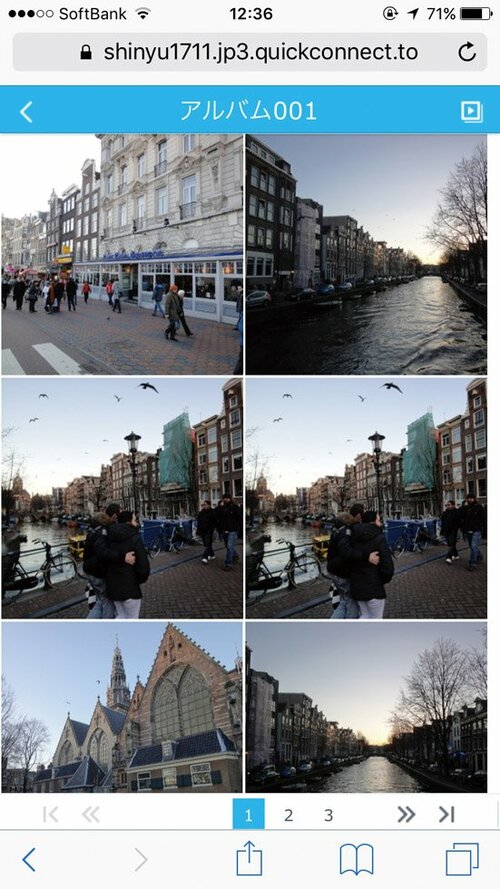
やり方も簡単。モバイル端末で撮影した写真をプライム・フォトに自動アップロードすれば、NASにも同期できます。
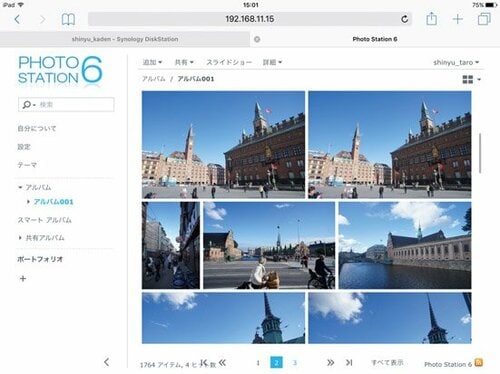
もちろん、どこにいてもNAS内の写真も閲覧できます。
また、DS216jは、国内で利用できるフォトストレージサービスの多くと連携することができます。
連携可能なストレージサービス
プライム・フォト
Google フォト
OneDrive
Dropbox
スマホなどのモバイル端末と各サービス、そしてNASを同期する設定にしておけば、撮影した写真がすぐにNASに保存されます。
各サービスに散った写真を同期で簡単に集められるうえ、
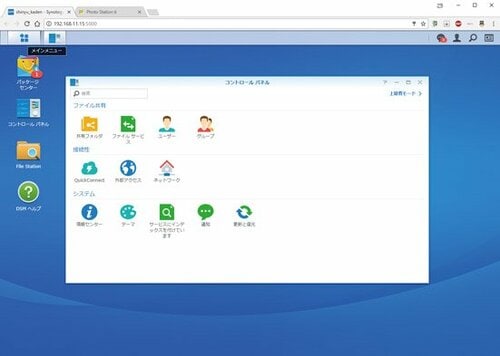
NAS内に保存された写真は、ブラウザー上の管理アプリ「Photo Station」だけでなく、フォルダーで直接操作することも可能。使いやすい方法で管理することができます。
【送る】エクスプローラーから ドラッグ&ドロップで簡単管理

NASの管理を行なうのは、ブラウザーからアクセスする管理アプリですが、このNASは保存フォルダーをデスクトップ上に作成して、そこから直接ファイルをやり取りすることができるようになっています。
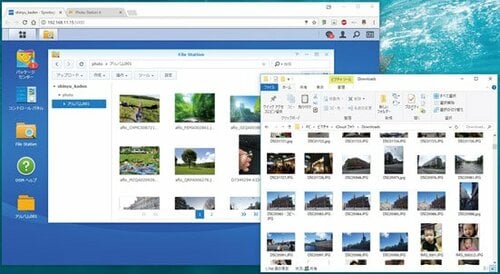
操作は簡単。ブラウザー上のフォルダーへもドラッグ&ドロップで写真を転送することができます。
これを使えば、わざわざブラウザーを起動せずとも写真の出し入れが可能になるのでオススメです。うまく活用すれば管理にかかる手間も大きく軽減できます。
【送る・見る】プライム・フォトで 写真を自動転送できます
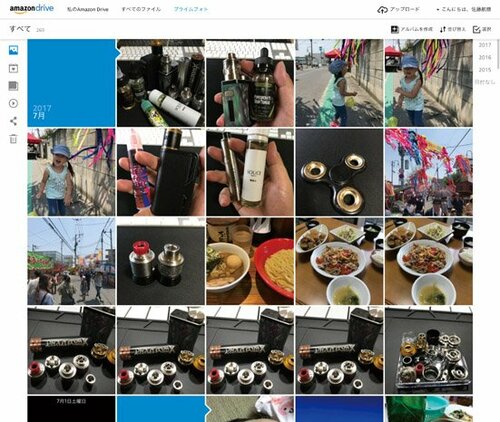
自動バックアップ機能を持つプライム・フォトと連携すれば、写真をNASに保存して、さらにそこからスマホやタブレット、テレビなどで表示することができるようになります。

DS216jで写真を自動でアップロードすることにより、

スマホ・タブレット・テレビなどで楽しめます!
大人数でのスライドショー鑑賞にもってこいの機能ですね。
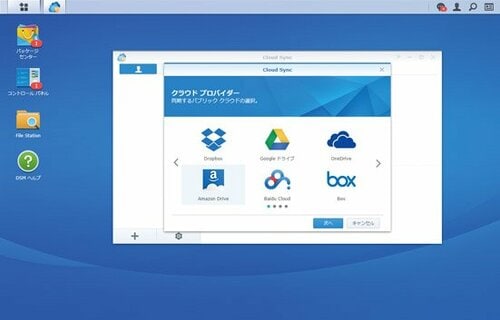
また、こうしたストレージサービスは、いつでも自由に追加登録することができるので、新たなサービスを使い始めたら、忘れずに連携の設定を行なうようにしましょう。
サービスを選択して認証を行うだけです。
【印刷】NASに保存した画像を 無線で印刷できます

キヤノン
PIXUS TS8030
実勢価格:2万5900円
スマホでNAS内の写真を開き、プリンターアプリに送り込めば、ネットワークプリンターでワイヤレス印刷できます。わざわざPCの前に行かなくても済むという超便利なワザです。
【共有】パスワード付きの写真を 安全に共有できます
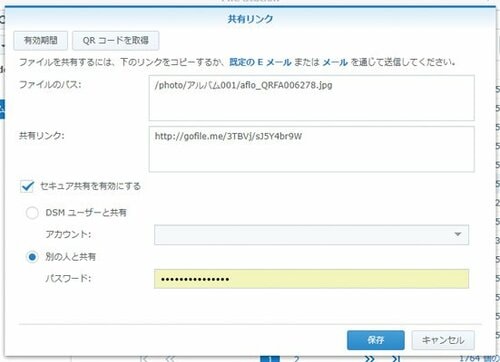
他人に見られたくない写真には、パスワードを追加して共有すれば安心。パスワードの追加は設定ページから行なえます。
以上、NAS活用術写真編です。ストレージサービスは容量を買い足しできるものの、スマホでは手軽に写真が撮れるゆえ、画像は際限なく増えていきます。NASを導入しておけば写真が増えても管理が超簡単。家族で共有もできるのでオススメです。


